Cómo hacer duplexación automática con la HP Laserjet P2055
La HP Laserjet p2055dn es una impresora láser muy capaz con un conjunto impresionante de características. Es compatible con la mayoría de los sistemas operativos y es capaz de todo lo que esperaría de una impresora láser en blanco y negro en este rango de precios. De hecho, dependiendo de sus necesidades específicas, es posible que lo haya comprado por su pretensión de realizar algunas tareas de impresión útiles. Por ejemplo, si compró esta impresora porque deseaba poder realizar la impresión automática a doble cara con la HP Laserjet P2055, es posible que lo haya hecho porque es una función que no se encuentra en todas las impresoras en este rango de precios. Pero si tiene problemas para que la función funcione correctamente, entonces se preguntará si es posible. Afortunadamente, puede configurar la impresión a doble cara automática con esta impresora HP Laserjet siguiendo los pasos a continuación.
Habilite la impresión a doble cara automática en la Laserjet P2055dn
Una vez que haya instalado y configurado correctamente su Laserjet P2055 (incluida la eliminación de cualquier notificación de estado de impresión que pueda estar recibiendo), puede comenzar a configurarlo para que se comporte como lo desea.
1. Haga clic en Inicio, luego en Dispositivos e impresoras .

2. Haga clic con el botón derecho en la impresora p2050, luego haga clic en Propiedades de la impresora .
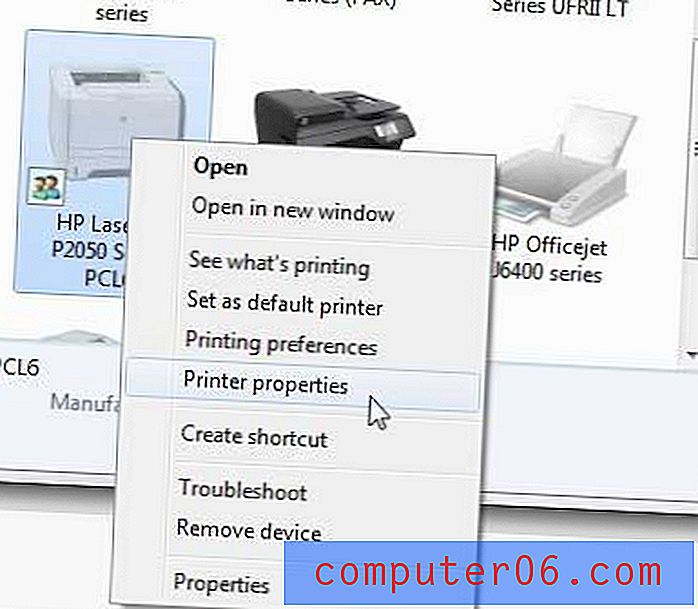
3. Haga clic en la pestaña Configuración del dispositivo en la parte superior de la ventana.
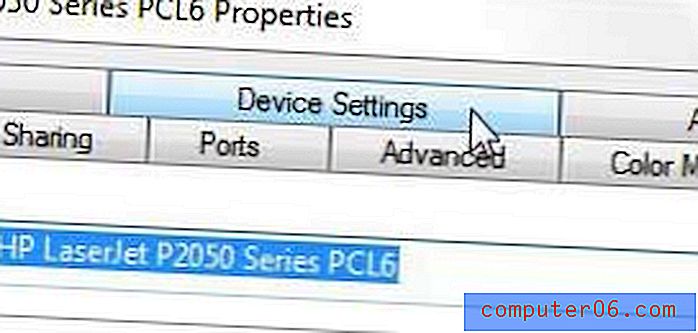
4. Haga clic en el menú desplegable a la derecha de Unidad dúplex (para impresión a doble cara), luego haga clic en Instalado .
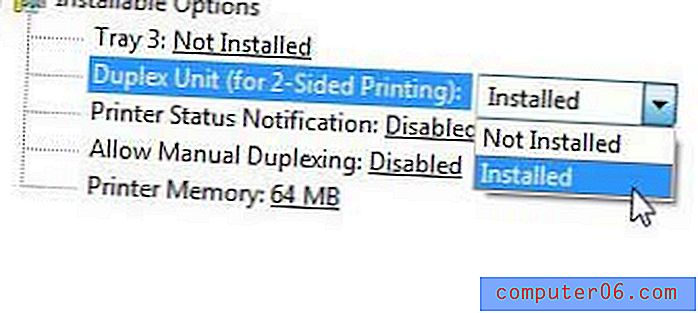
5. Haga clic en Aplicar, pero NO haga clic en Aceptar, ya que necesita hacer un cambio más.
6. Haga clic en la pestaña General en la parte superior de la ventana.
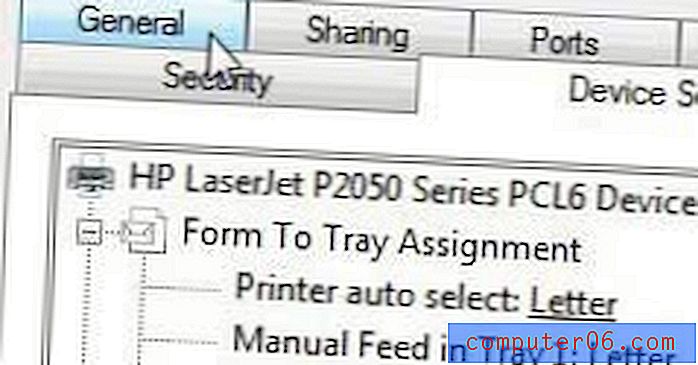
7. Haga clic en el botón Preferencias en la parte inferior de la ventana.
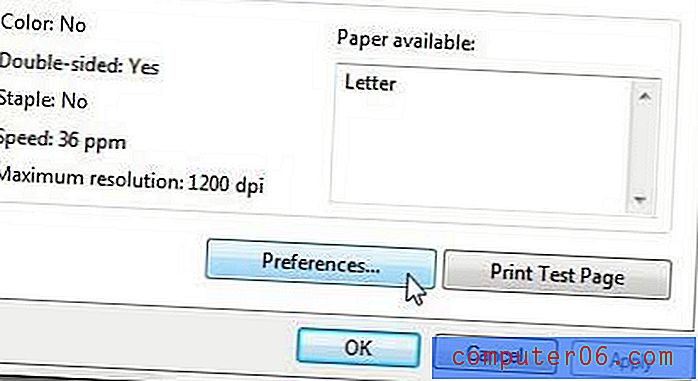
8. Haga clic en la pestaña Accesos directos de impresión en la parte superior de la ventana.
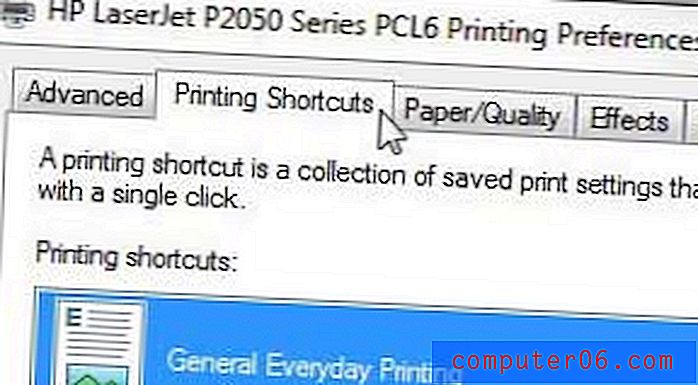
9. Haga clic en el menú desplegable debajo de Imprimir en ambos lados, luego haga clic en Sí, voltear o Sí, voltear hacia arriba .
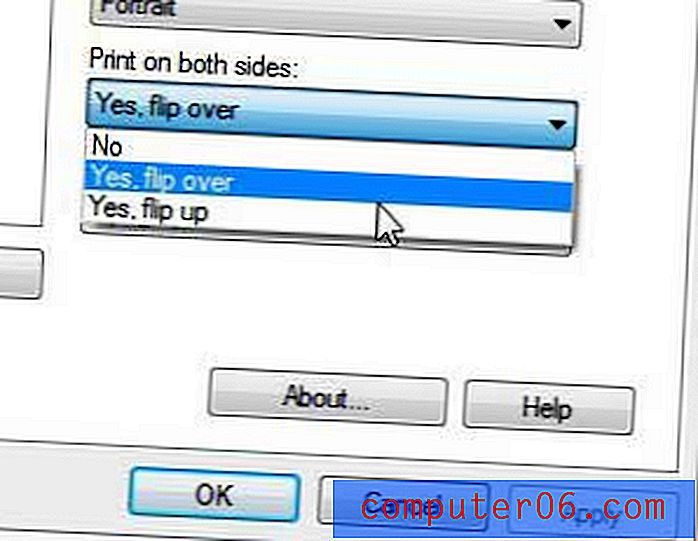
10. Haga clic en el botón Aplicar en la parte inferior de la ventana, luego haga clic en Aceptar .
Si todavía tiene problemas, es posible que deba cambiar la opción Permitir duplicación manual en la pestaña Configuración del dispositivo a Desactivada.



